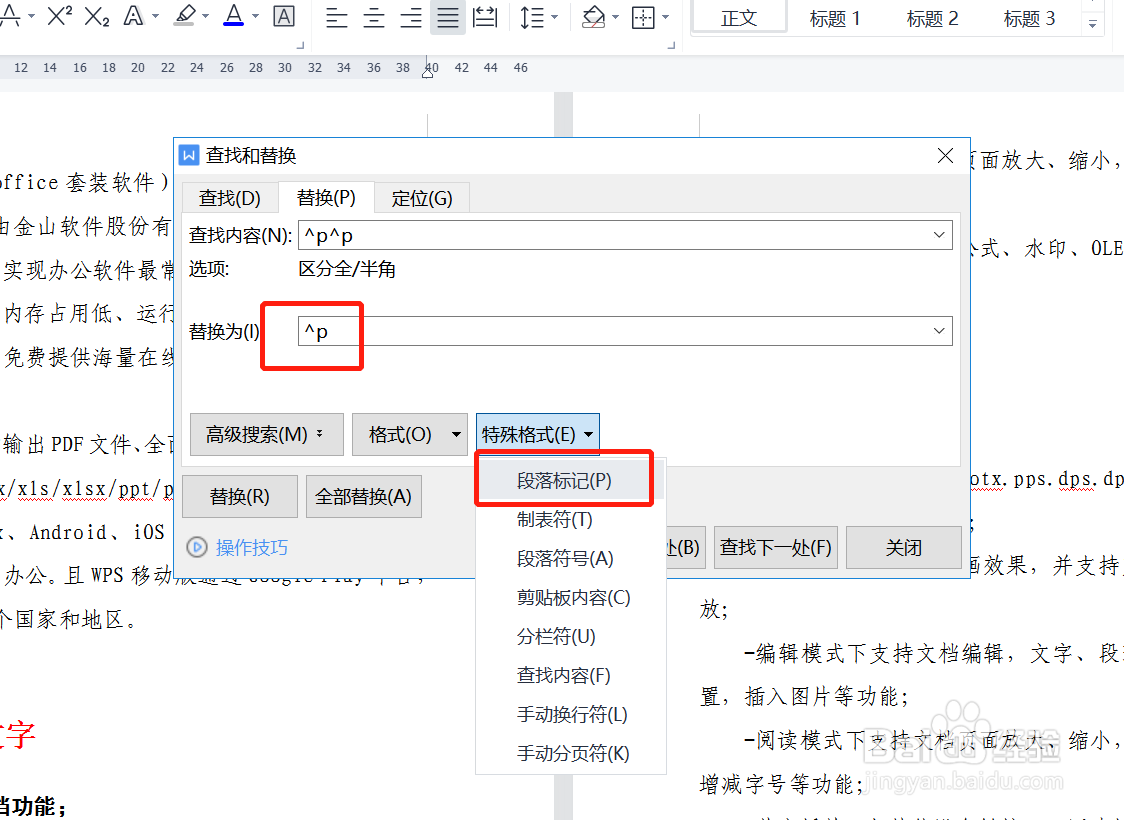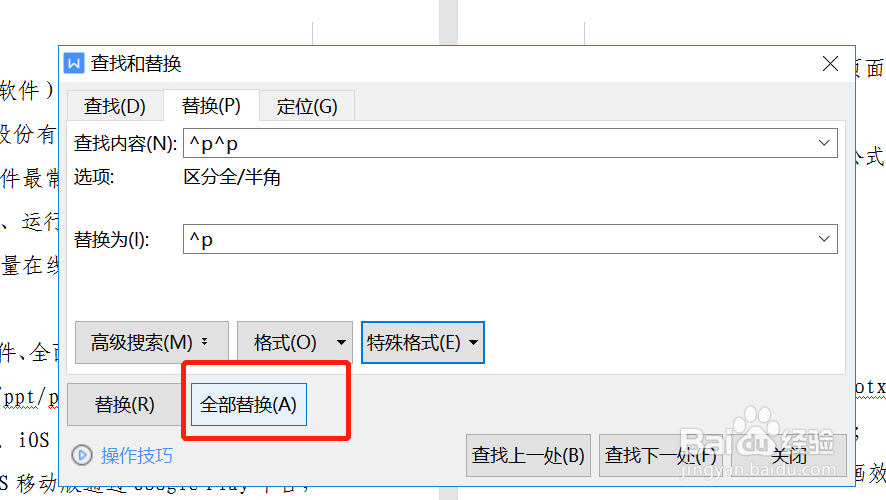WPS怎么批量删除文档中空行
1、使用WPS打开当前文档;
2、依次点击菜单栏“查找替换”-“替换”按钮;
3、在弹出对话框中“查找内容”栏输入两个段落标记;
4、在“替换为”栏输入一个段落标记;
5、点击“全部替换”按钮;
6、此时系统即会自动删除文档中全部空行。
声明:本网站引用、摘录或转载内容仅供网站访问者交流或参考,不代表本站立场,如存在版权或非法内容,请联系站长删除,联系邮箱:site.kefu@qq.com。
阅读量:33
阅读量:23
阅读量:43
阅读量:82
阅读量:79